
Innehållsförteckning:
- Steg 1: Youtube -videolänk
- Steg 2: Delar och verktyg krävs
- Steg 3: Struktur / chassi
- Steg 4: Motor / ställdon
- Steg 5: Förbered motorterminalen
- Steg 6: Montera motorn och installera det övre taket
- Steg 7: Styrenhet
- Steg 8: H Bridge (LM 298 -modul)
- Steg 9: Strömkälla
- Steg 10: Elektrisk ledning
- Steg 11: Kontrolllogik
- Steg 12: Programvara
- Steg 13: Arduino -kod
- Författare John Day [email protected].
- Public 2024-01-30 12:45.
- Senast ändrad 2025-01-23 15:11.

Denna instruktionsbok visar hur du gör en Smartphone -styrd Arduino robotbil.
Uppdatering den 25 oktober 2016
Steg 1: Youtube -videolänk


Steg 2: Delar och verktyg krävs

1. 4WD robotchassats 2. Arduino Uno
3. LM298 H bryggmodul
4. Bluetooth-modul HC-05
5. 12v Li-po batteri
6. Man-kvinnliga bygeltrådar
7. Man-han-tröjor
8. Kanaltape eller annat band 9. Smartphone
Steg 3: Struktur / chassi
Du kan köpa färdiga 4WD -bilchassi eller så kan du göra det med PVC / någon form av hårdplatta.
Steg 4: Motor / ställdon

I detta projekt använder jag 6v likströmsmotor. Du kan använda alla slags 6v likströmsmotor.
Steg 5: Förbered motorterminalen



Klipp 4 stycken röda och svarta trådar med en längd på cirka 5 till 6 tum.
0,5 kvm trådar kan användas.
Ta bort isoleringen från trådarna i varje ände Löd trådarna till motorterminalen
Du kan kontrollera motorpolariteten genom att ansluta den till batteripaketet. Om den roterar i riktning framåt (röd ledning med positiv och svart kabel med negativ pol på batteriet) är anslutningen korrekt.
Steg 6: Montera motorn och installera det övre taket




Steg 7: Styrenhet

Arduino UNO är ett microcontroller-kort med öppen källkod baserat på Microchip ATmega328P mikrokontroller och utvecklat av Arduino.cc. Kortet är utrustat med uppsättningar digitala och analoga ingång/utgångar (I/O) som kan anslutas till olika expansionskort (skärmar) och andra kretsar. Kortet har 14 digitala stift, 6 analoga stift och programmerbara med Arduino IDE (Integrated Development Environment) via en USB -kabel av typ B. Den kan drivas med en USB -kabel eller med ett externt 9 volts batteri, även om den accepterar spänningar mellan 7 och 20 volt. Det liknar också Arduino Nano och Leonardo. Hårdvarureferensdesignen distribueras under en Creative Commons Attribution Share-Alike 2.5-licens och är tillgänglig på Arduino-webbplatsen. Layout- och produktionsfiler för vissa versioner av hårdvaran är också tillgängliga. "Uno" betyder en på italienska och valdes för att markera lanseringen av Arduino Software (IDE) 1.0. Uno -kortet och version 1.0 av Arduino Software (IDE) var referensversionerna av Arduino, nu utvecklade till nyare versioner. Uno -kortet är det första i en serie USB Arduino -kort och referensmodellen för Arduino -plattformen. ATmega328 på Arduino Uno kommer förprogrammerad med en bootloader som gör det möjligt att ladda upp ny kod till den utan användning av en extern hårdvaruprogrammerare. [3] Den kommunicerar med det ursprungliga STK500 -protokollet. Uno skiljer sig också från alla föregående kort genom att den inte använder FTDI USB-till-seriellt drivrutinschip. Istället använder den Atmega16U2 (Atmega8U2 upp till version R2) programmerad som en USB-till-serieomvandlare.
Mikrokontrollerna är vanligtvis programmerade med hjälp av en dialekt med funktioner från programmeringsspråken C och C ++. Förutom att använda traditionella kompilatorverktygskedjor, tillhandahåller Arduino -projektet en integrerad utvecklingsmiljö (IDE) baserad på Processing Language -projektet.
Steg 8: H Bridge (LM 298 -modul)

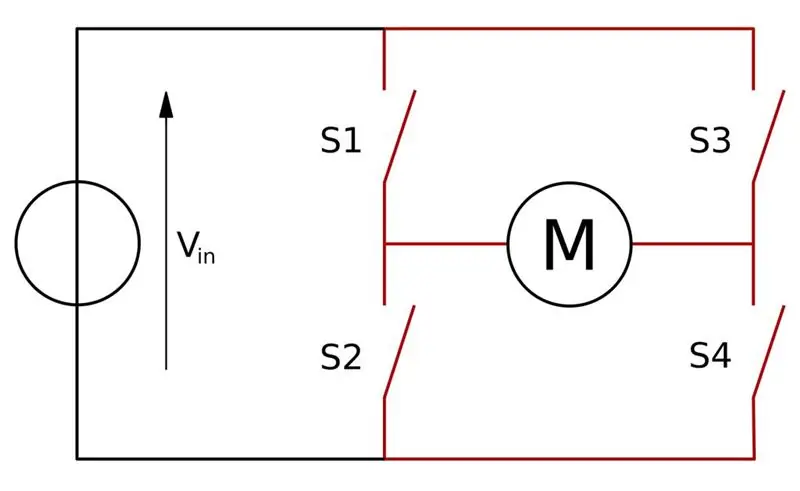
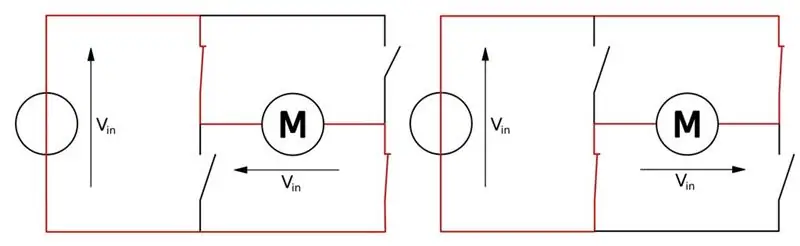
Vad är H-Bridge? Termen H bridge härrör från den typiska grafiska representationen för en sådan krets. Det är en krets som kan driva en likströmsmotor i riktning framåt och bakåt. Arbeta: Se bilden ovan för att förstå hur H -bron fungerar.
Den består av 4 elektronikbrytare S1, S2, S3 och S4 (Transistorer / MOSFETs / IGBTS). När omkopplarna S1 och S4 är stängda (och S2 och S3 är öppna) kommer en positiv spänning att appliceras över motorn. Så den roterar i riktning framåt. På samma sätt när S2 och S3 är stängda och S1 och S4 öppnas kommer en omvänd spänning appliceras över motorn, så den roterar i backriktning.
Obs: Brytarna i samma arm (antingen S1, S2 eller S3, S4) stängs aldrig samtidigt, det kommer att göra en död kortslutning. H -broar finns som integrerade kretsar, eller så kan du bygga dina egna med hjälp av 4 transistorer eller MOSFET. I vårt fall använder vi LM298 H-bridge IC som kan göra det möjligt att styra motorernas hastighet och riktning.
Pin Beskrivning:
Utgång 1: DC -motor 1 "+" eller stegmotor A+
Utgång 2: DC-motor 1 "-" eller stegmotor A-
Utgång 3: DC -motor 2 "+" eller stegmotor B+
Ut 4: Motor B -ledning ut
12v Pin: 12V input men du kan använda 7 till 35V
GND: mark
5v Pin: 5V output om 12V bygel på plats, perfekt för att driva din Arduino (etc)
EnA: Aktiverar PWM -signal för motor A (se avsnittet "Arduino Sketch Overväganden")
IN1: Aktivera motor A
IN2: Aktivera MotorA
IN3: Aktivera MotorB
IN4: Aktivera MotorB
EnB: Aktiverar PWM -signal för motor B
Steg 9: Strömkälla

Dessa batterier kan användas:
1. AA alkaliskt batteri (ej uppladdningsbart) 2. AA NiMh- eller NiCd -batteri (laddningsbart)
3. Li -jonbatteri
4. LiPo -batteri
Steg 10: Elektrisk ledning
För kabeldragning behöver du några bygelkablar. Anslut de röda ledningarna på två motorer (på varje sida) tillsammans och de svarta ledningarna tillsammans.
Så äntligen har du två terminaler på varje sida. MOTORA ansvarar för två motorer på höger sida, motsvarande två motorer på vänster sida är anslutna till MOTORB Följ instruktionerna nedan för att ansluta allt.
Motors anslutning:
Out1 -> Vänster sida motor röd tråd (+)
Out2 -> Motor på vänster sida svart tråd (-)
Out3 -> Höger sida motor röd tråd (+)
Out4 -> Motor på höger sida svart tråd (-)
LM298 -> Arduino
IN1 -> D5
IN2-> D6
IN2 -> D9
IN2-> D10
Bluetooth -modul -> Arduino
Rx-> Tx
Tx -> Rx
GND -> GND
Vcc -> 3.3V
Kraft:
12V -> Anslut batteri röd tråd
GND -> Anslut batteri Svart ledning och Arduino GND -stift
5V -> Anslut till Arduino 5V -stift
Steg 11: Kontrolllogik
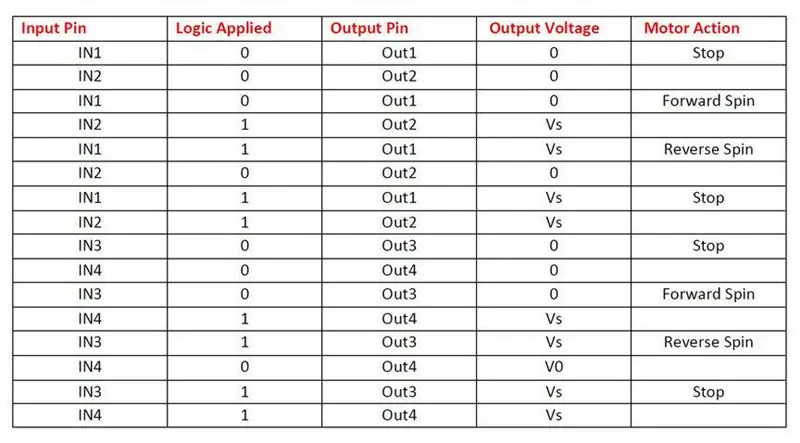
Steg 12: Programvara
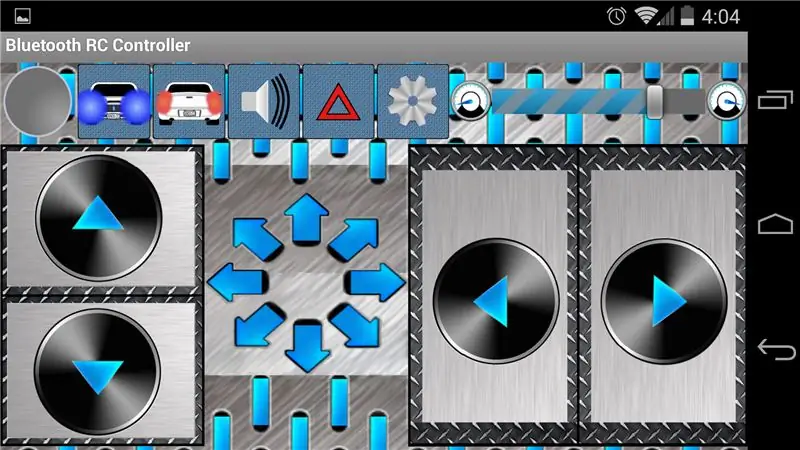
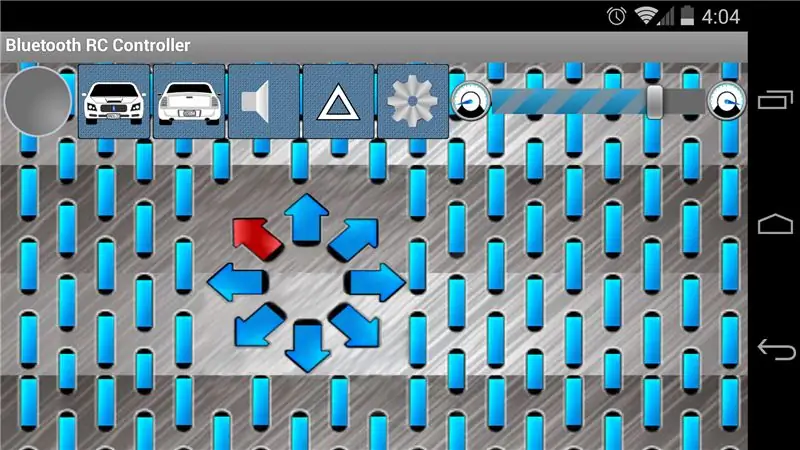
Programvarudelen är väldigt enkel, den behöver inget bibliotek. Om du förstår logikbordet i de tidigare stegen kan du skriva din egen kod. Jag ägnade inte mycket tid åt att skriva koden, så bara att använda en kod skriven av någon annan. För att styra robotbilen använder jag min smartphone. Smarttelefonen är ansluten till styrenheten via en Bluetooth -modul (HC -06 / 05) Ladda ner appen När du har installerat appen måste du para ihop den med Bluetooth -modulen. Lösenordet för parning är "1234".
Hämta länk: https://play.google.com/store/apps/details? Id = brau …
Steg 13: Arduino -kod

==> Arduino -kod
Eller
www.mediafire.com/folder/jbgp52d343bgj/Smartphone_Controlled_RC_Car_Using_Arduino_%7C%7C_By_Tafhim
Rekommenderad:
Hacka Hexbug Spider XL för att lägga till datorsyn med en Android -smartphone: 9 steg (med bilder)

Hacka Hexbug Spider XL för att lägga till Computer Vision med en Android -smartphone: Jag är ett stort fan av den ursprungliga Hexbug ™ Spindel. Jag har ägt över ett dussin och hackat dem alla. När som helst går en av mina söner till en kompis ’ födelsedagsfest får vännen en Hexbug ™ spindel i present. Jag har hackat eller
Så här styr du ESP8266 -baserad Sonoff Basic Smart Switch med en smartphone: 4 steg (med bilder)

Så här styr du ESP8266 -baserad Sonoff Basic Smart Switch med en smartphone: Sonoff är en enhetslinje för Smart Home utvecklad av ITEAD. En av de mest flexibla och billiga enheterna från den linjen är Sonoff Basic. Det är en Wi-Fi-aktiverad switch baserad på ett bra chip, ESP8266. Den här artikeln beskriver hur du konfigurerar Cl
Enklaste hemautomation med Bluetooth, Android -smartphone och Arduino .: 8 steg (med bilder)

Enklaste hemautomation med Bluetooth, Android -smartphone och Arduino .: Hej alla, det här projektet handlar om att bygga den mest förenklade hemautomatiseringsenheten med en arduino och en bluetooth -modul. Den här är väldigt enkel att bygga och den kan byggas på några timmar. I min version som jag förklarar här kan jag
Styr Arduino med smartphone via USB med Blynk -appen: 7 steg (med bilder)

Styr Arduino med hjälp av smartphone via USB med Blynk -app: I den här självstudien kommer vi att lära oss hur man använder Blynk -appen och Arduino för att styra lampan, kombinationen kommer att ske via USB -seriell port. Syftet med denna instruerbara är att visa enklaste lösningen fjärrstyrning av din Arduino eller c
Programmera Arduino med smartphone: 6 steg (med bilder)

Programmera Arduino med smarttelefon: I den här instruktionsboken har jag visat dig hur du programmerar ditt Arduino -kort med din smartphone
